Kolommenadministratie
€27,00 - €47,00Prijsklasse: €27,00 tot €47,00
Simpele kolommenadministratie in Excel boekhouden op basis van het kasstelsel in slechts één tabel. Inclusief:
- balans
- winst- en verliesrekening
- btw-aangifte
- duidelijke samenvatting
Met de kleuren van Color Accounting.
30 dagen garantie
30 dagen niet-goed-geld-terug-garantie. Zo veel vertrouwen hebben wij in onze producten.
Direct downloaden
Download direct na betaling je producten via de link in de bevestigingsmail en/of via jouw account.
Veilig betalen
Betaal in een veilige omgeving. Mollie is onze betrouwbare betaalprovider.
Top ondersteuning
Vriendelijk team helpt je met al je vragen via de chat of helpdesk.
Gemaakt door professionals
Alle templates zijn gemaakt door een Finance & Excel expert met een track record van 28 jaar (corporate) ervaring (zie Over ons). Auteur van 3 financiële boeken.
Kwaliteit
Alle rekentools zijn met de grootst mogelijke zorg ontwikkeld en worden regelmatig onderhouden.

Webwinkel Keurmerk
Betrouwbaar en veilig online winkelen. Met échte klantbeoordelingen.
Beschrijving
Kolommenadministratie in Excel is een buitengewoon eenvoudige manier van boekhouden en is gebaseerd op het zogenaamde kasstelsel. De kolommenadministratie is geschikt voor kleine ondernemers, maar ook vereniging kan er prima mee uit de voeten.
BOEKHOUDEN IN KOLOMMEN!
Kolommenadministratie in Excel volgens het kasstelsel
Met het kasstelsel bereken je de btw op basis van de daadwerkelijke ontvangsten in je kas of op bankrekening over een bepaalde periode. Deze methode gebruik je dus als je vooral aan particulieren levert. En het heeft als grootste voordeel dat je alleen de kas- en bankmutaties hoeft bij te houden (geen verkopen en inkopen dus). Kan je dan geen facturen sturen? Ja natuurlijk wel, alleen moet je dan de regels anders vullen. Simpele voorbeeld vind je in de voorbeeldadministratie.
Kolommenboekhouding in één tabel
Met Kolommenadministratie in Excel, kun je:
- In slechts één tabel de complete boekhouding doen op basis van je bank- en kastransacties;.
- Gewoon Excel gebruiken (standaard business software). Je betaalt dus geen kosten voor softwarelicenties.
- Direct je winst- en verliesrekening en balans bekijken en afdrukken, zodat je ziet hoe je bedrijf ervoor staat.
- Fatale fouten voorkomen, dankzij de ingebouwde integriteitscontroles in de template.
- Simpel je btw-aangifte doen, omdat Kolommenadministratie in Excel dit precies voor je uitrekent.
- Honderden euro’s besparen op dure boekhoudsoftware, want je hebt geen maandelijkse abonnementskosten. Want dit betreft een eenmalige betaling!
Waarom is de Kolommenadministratie in Excel zo geschikt voor jou?
Kolommenadministratie in Excel is een alles-in-een oplossing voor je boekhouding op basis van het kasstelsel voor kleine ondernemers die hoofdzakelijk aan particulieren leveren. Slecht één tabel vullen en je bent klaar. Deze editie van Kolommenadministratie wordt geleverd met:
- Volledig aanpasbare categorieën (3x opbrengsten, 8x kosten, 5x bezittingen en 5x eigen vermogen en schulden).
- 10 kas, bank- en/of spaarrekeningen en dat is genoeg voor de meeste kleine ondernemers
- Automatische opstelling van het winst- en verliesrekening en balans, zodat je direct ziet hoe je bedrijf ervoor staat.
- Btw-aangifte per maand, kwartaal of op jaarbasis
- Samenvatting van inkomsten en uitgaven en verloop van de rekeningen
- Praktisch overzicht met de aansluiting tussen begin- en eindsaldi van rekeningen met inkomsten en uitgaven
- Beginbalans invoeren doe je in dezelfde tabel (voorbeeld in de template)
- Ultieme flexibiliteit: wijzig bedrijfsgegevens, categorieën, boekjaar, btw-tarieven etc. en voeg je eigen informatie simpel toe.
Hoe werkt Kolommenadministratie in Excel?
Boekhouden was nog nooit zo gemakkelijk. Je navigeert door dit Excel-sjabloon met het handige hoofdmenu.
Bovenaan iedere pagina vind je het topmenu waarmee je naar de belangrijkste onderdelen van het sjabloon navigeert.
Doe je kolommen boekhouding in enkele simpele stappen:
1. Pas de Instellingen aan
Allereerst vul je enkele gegevens over je bedrijf of instelling in. Pas eventueel de btw-tarieven aan. Leg tot slot vast welke kas- en bankrekeningen je gebruikt en wat het beginsaldo daarvan is.
2. Wijzig de namen van categorieën
We houden de boekhouding klein en simpel door het aantal categorieën beperkt te houden. Meer heb je niet nodig voor een volledige boekhouding. Je beschikt over categorieën voor:
- opbrengsten (3x)
- kosten (8x)
- bezittingen (5x)
- eigen vermogen en schulden (5x).
De namen kun je zelf naar behoefte aanpassen.
3. Verwerk transacties in het register
Nu verwerk je alle kas- en banktransacties in het register. Je vult het volgende in:
- een volgnummer
- de boekdatum
- de bron (kas/bank/overig)
- een omschrijving
- het bedrag
- eventueel het btw-tarief
Vervolgens verdeel je het bedrag over de betreffende kolom(men).
Gebruik als bron ‘Overig; als er geen geldtransactie plaatsvindt. Bijvoorbeeld bij het aanmaken van een verkoopfactuur die niet direct is betaald (en je wel als vordering wilt terugzien op de balans) of bij het registreren van een inkoopfactuur die je nog niet direct betaalt, maar wel als verplichting wilt terugzien op de balans. Ook de beginbalans en afschrijvingen kun je zo op een van de regels invullen.
4. Bekijk de samenvatting
De samenvatting toont alle inkomsten en uitgaven per maand. Ook zie je de mutaties per rekeningen en categorie.
5. Stel de winst- en verliesrekening en balans op
Selecteer de gewenste periode en de winst- en verliesrekening en balans van jouw organisatie krijg je direct in beeld.
6. Doe btw-aangifte
En natuurlijk zijn alle gegevens direct klaar voor de aangifte omzetbelasting: per jaar, kwartaal op per maand.
Wat betekenen die kleuren groen en geel?
Het is je misschien opgevallen dat we de kleuren groen en geel veelvuldig gebruiken. De kleuren zijn gebaseerd op het Amerikaanse ‘color accounting‘-model. Deze methode maakt boekhouden begrijpelijk door kleuren.
Groen voor gebruik van geld en geel voor bronnen van geld. Het resultaat (winst of verlies) wordt jaarlijks toegevoegd aan het eigen vermogen.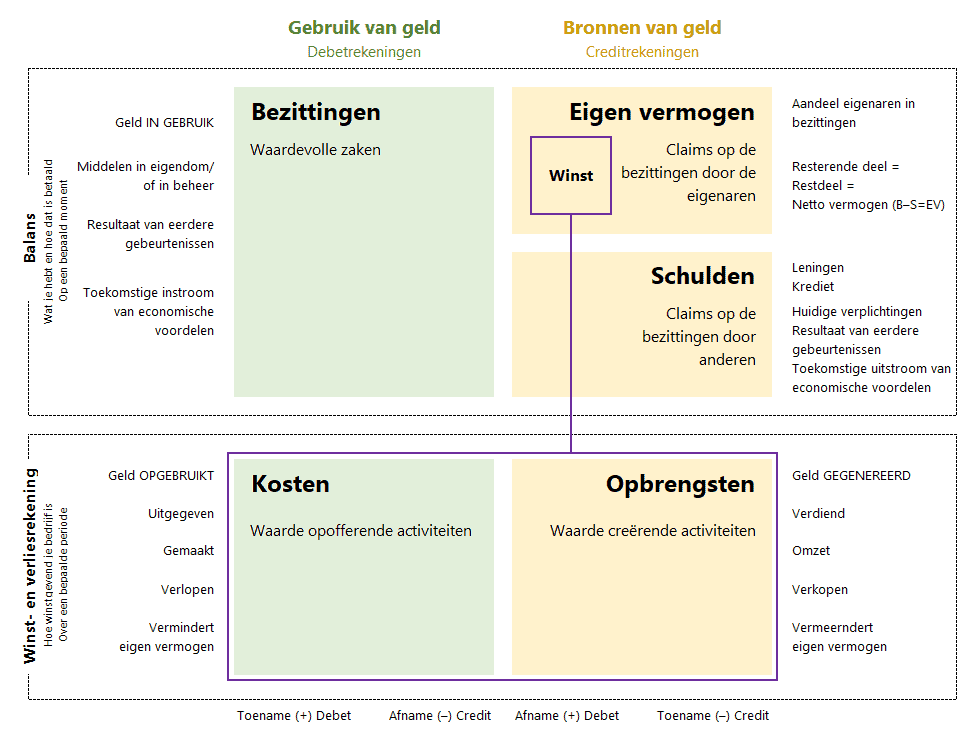
Gebruik van geld (groen)
De kleur groen laat zien waar je je geld aan uitgeeft. Dat kunnen kosten zijn, maar ook de bezittingen van je bedrijf. Denk bijvoorbeeld aan voorraden, machines en installaties, maar ook vorderingen (geld wat klanten nog moeten betalen).
Bronnen van geld (geel)
De kleur geel toont waar het geld vandaan komt. Aan de ene kant zijn dat je opbrengsten (omzet/verkopen). En aan de andere kant is dat geld wat je leent (schulden) of privé inbrengt (eigen vermogen).
Deel je mening!
Laat ons weten wat je ervan vindt...
Alleen inglogde klanten kunnen een beoordeling achterlaten. Log in now
Wat anderen zeggen
FAQ
Algemeen
Heb ik Microsoft Excel nodig?
Ja dat is nodig. Onze templates vereisen Microsoft Excel 2007 (64 bit) of hoger (PC/Mac). Als je Excel eenmaal hebt geïnstalleerd op je computer – ben je klaar om onze templates te gebruiken. We adviseren om de nieuwste versie van Excel te gebruiken, dat is momenteel Excel 2023 of 365, want sommige templates gebruiken formules die niet ondersteund worden door oudere versies van Excel.
Werken de templates ook met open source software, zoals OpenOffice of Google Spreadsheets?
Onze templates zijn speciaal ontworpen voor Microsoft Excel. De werking van de template is niet getest of gegarandeerd met OpenSource Software zoals OpenOffice of Google Spreadsheets.
Kan ik de templates ook op mijn Mac gebruiken?
Jazeker. Onze templates zijn geschikt voor bijna alle apparaten waarop Excel is geïnstalleerd. Dus ook voor je Mac. We adviseren om de nieuwste versie van Excel te gebruiken, dat is momenteel Excel 2023 of 365.
Zijn de prijzen exclusief of inclusief btw?
Alle prijzen op de website zijn exclusief 21% btw, omdat wij hoofdzakelijk aan ondernemers leveren. Ondernemers kunnen de btw verrekenen met hun af te dragen btw.
Bestellen
Welke garantie geven jullie?
We hebben zo veel vertrouwen in onze producten dat we jou een 30 dagen niet-goed-geld-terug-garantie geven. Wij nemen al het risico, zodat jij dat niet hoeft te doen. Natuurlijk willen we graag weten waar je moeite mee hebt. Dus geef ons wel een eerlijke kans om je te helpen, want dat doen we graag…
Hoe en wanneer kan ik mijn templates downloaden?
Je kunt je producten direct na betaling downloaden via de downloadlinks in de bestelbevestiging of via jouw account.
Hoe kan ik betalen?
Je kunt je bestelling op verschillende manier betalen. Momenteel bieden we de volgende betaalmethodes aan: iDEAL, Paypal (of credit card), Overboeking (in overleg), SOFORT Banking, Belfius Direct Net, KBC/CBC Betaalknop, Bancontact, VVV Cadeaukaart. Wil je via overboeking betalen? Neem dan even contact met ons op.
Wat is het verschil tussen de persoonlijke, commerciële en unlimited licentie?
Sommige templates kostten behoorlijk veel tijd en moeite om te maken. Voor commerciële bedrijven zoals administratiekantoren en accountants vragen we een iets hogere prijs, zodat zij de template ook mogen gebruiken voor al hun klanten. Je krijgt standaard 1 jaar gratis updates & ondersteuning. Kies je voor de Unlimited licentie? Dan krijg je levenslang updates & ondersteuning.
Templates
Waar vind ik de nieuwste versie van mijn templates?
Zo lang je een actieve licentie hebt kun je jouw templates downloaden via jouw account. Boekhouden in Excel download je via het ledengedeelte. Check het versie- of jaarnummer bij de templates zelf en/of volg onze updates-pagina.
Waarom zijn sommige cellen beveiligd?
Als gebruiker van onze templates hoef je alleen de witte en/of blauwe cellen te vullen/wijzigen. Grijze cellen bevatten formules en zijn beveiligd om onbedoelde overschrijving ervan te voorkomen.
Hoe hef ik de beveiliging op?
Als je iets wilt wijzigen in een template dan kan dat in de meeste gevallen, want de meeste templates zijn zonder wachtwoord beveiligd. Hef de beveiliging op met Controleren, Beveiliging blad opheffen. Wees voorzichtig en maak eerst een backup! En vergeet niet de beveiliging weer te activeren als je klaar bent (Controleren, Blad beveiligen).
Hoe breid ik tabellen uit?
Als bijvoorbeeld een van de tabellen bijna vol is, dan kun je die uitbreiden. Maak eerst een backup! Hef dan de beveiliging van het blad op met Controleren, Beveiliging blad opheffen. Voeg daarna nieuwe regels tussen bóven de laatste regel. Kopieer vervolgens een gehele regel (die formules bevat) helemaal naar beneden tot de laatste regel. Vergeet niet de beveiliging weer te activeren als je klaar bent (Controleren, Blad beveiligen).
Ondersteuning
Hoe is de ondersteuning geregeld?
Met onze templates ben je vaak binnen 5 minuten aan de slag. We helpen je graag verder als je even vastloopt met een van onze templates. We beschikken helaas niet over de mankracht om je telefonisch te woord te staan. Wij geven de voorkeur aan communicatie via ons helpdesksysteem. Op deze manier houden we onze producten betaalbaar. Ons supportbeleid vind je hier.
Hoe stuur ik een supportticket in?
Als je contact met ons opneemt stuur dan geen e-mail, maar dien een ticket in via ons helpdesksysteem. Zo ben je namelijk het snelste geholpen. Vermeld zo duidelijk mogelijk waar je hulp bij nodig hebt en voeg eventueel je template bij. Al je gegevens worden vertrouwelijk behandeld.
Passen jullie ook templates op maat aan?
De meeste templates kun je zelf aanpassen. Kleine wijzigingen in 1 of 2 minuten doen we gratis. Voor grotere aanpassingen vragen we een kleine bijdrage vanaf EUR 15 om de supportkosten te kunnen (blijven) betalen. Wil je grotere wijzigingen of heb je suggesties ter verbetering? Neem dan even contact met ons op via ons helpdesksysteem.
Extra informatie
| Licentie | Persoonlijk, Commercieel, Unlimited |
|---|
Gerelateerde producten
-
tot 55% eraf!
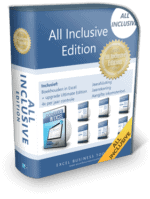
Beschermd: All Inclusive Edition
5.00 van 5€198,00 - €899,00Prijsklasse: €198,00 tot €899,00 Opties selecteren Dit product heeft meerdere variaties. Deze optie kan gekozen worden op de productpagina -

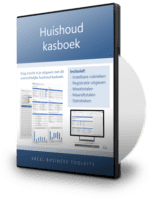
Huishoud kasboek
3.00 van 5€16,50 excl. btw (€19,97 incl. btw) Toevoegen aan winkelwagen -
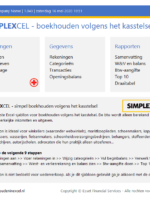
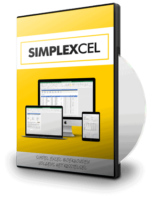
SIMPLEXCEL
4.33 van 5€47,00 - €97,00Prijsklasse: €47,00 tot €97,00 Opties selecteren Dit product heeft meerdere variaties. Deze optie kan gekozen worden op de productpagina -
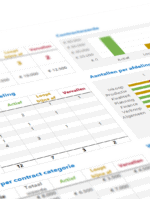
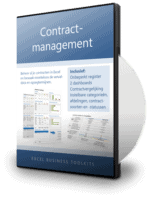
Contractmanagement in Excel
5.00 van 5€19,75 excl. btw (€23,90 incl. btw) Toevoegen aan winkelwagen

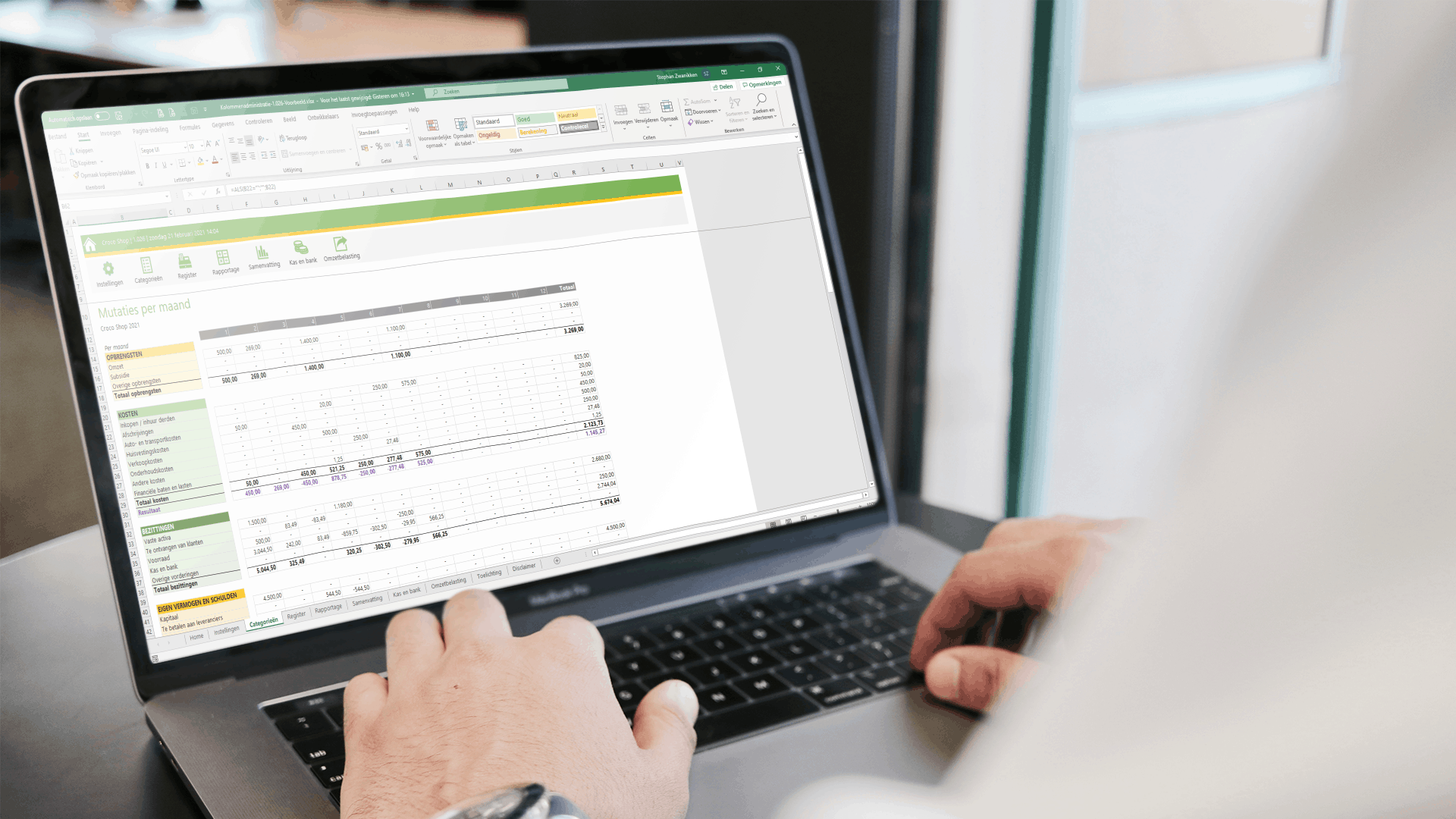
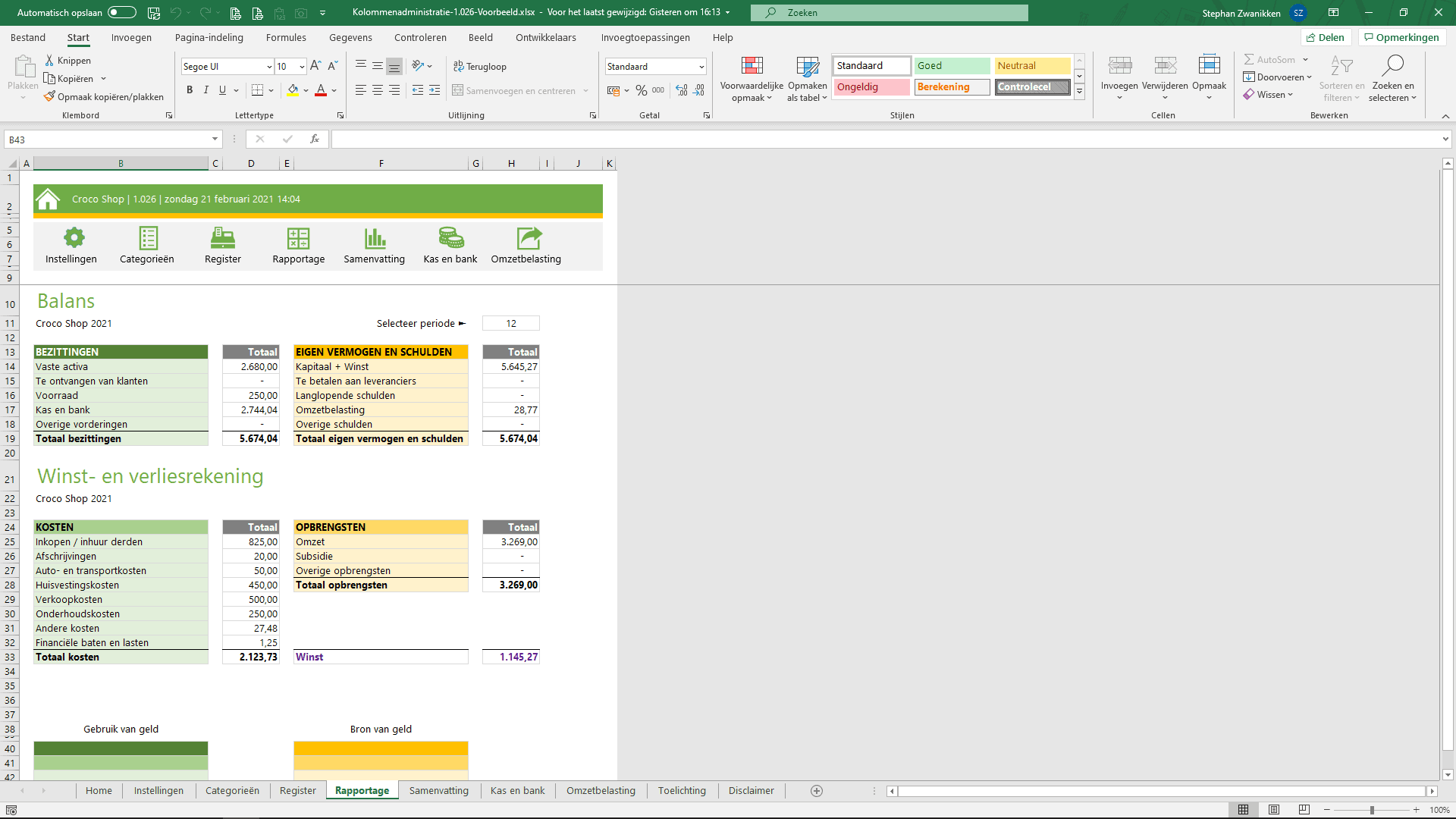
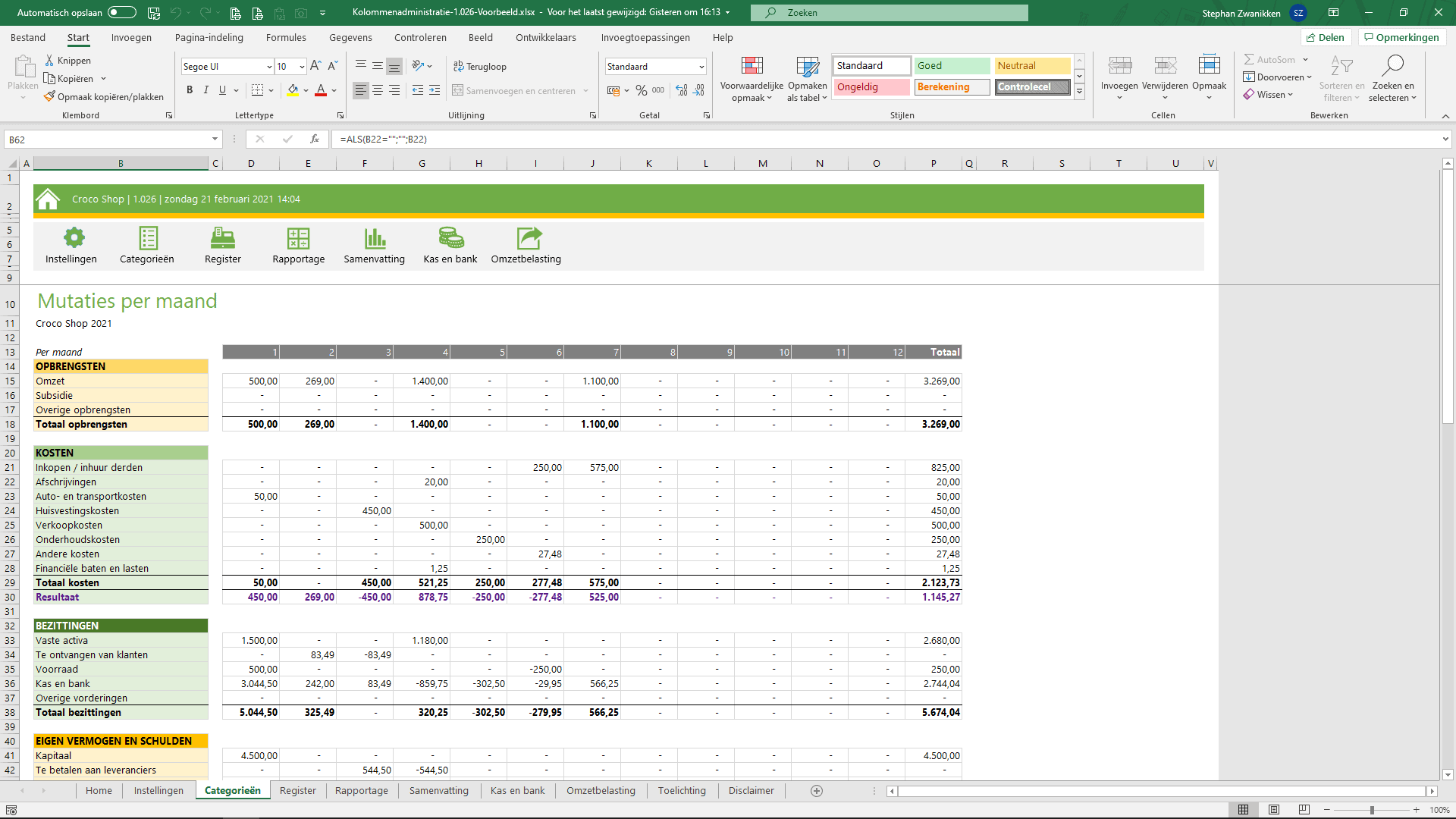
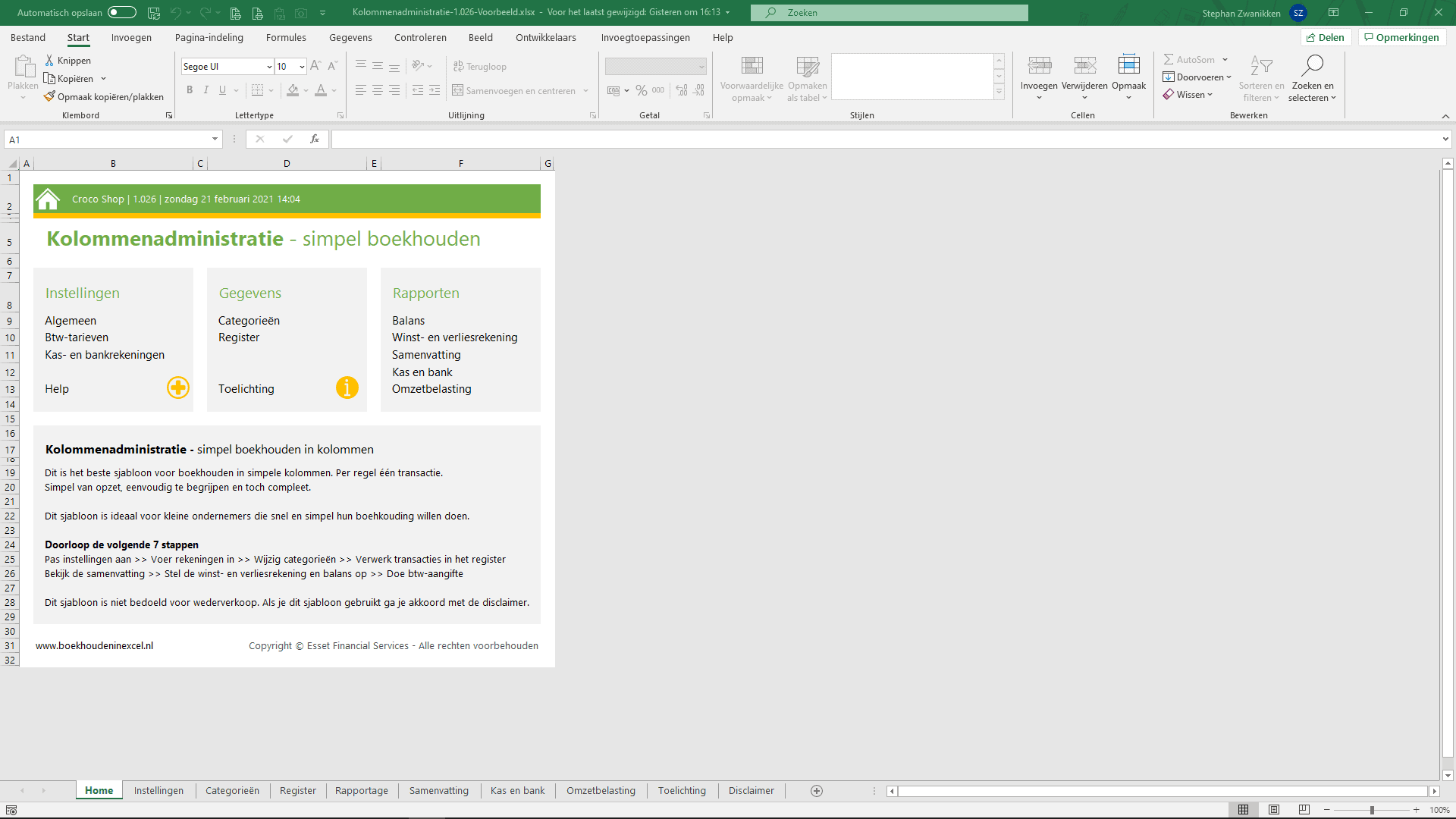


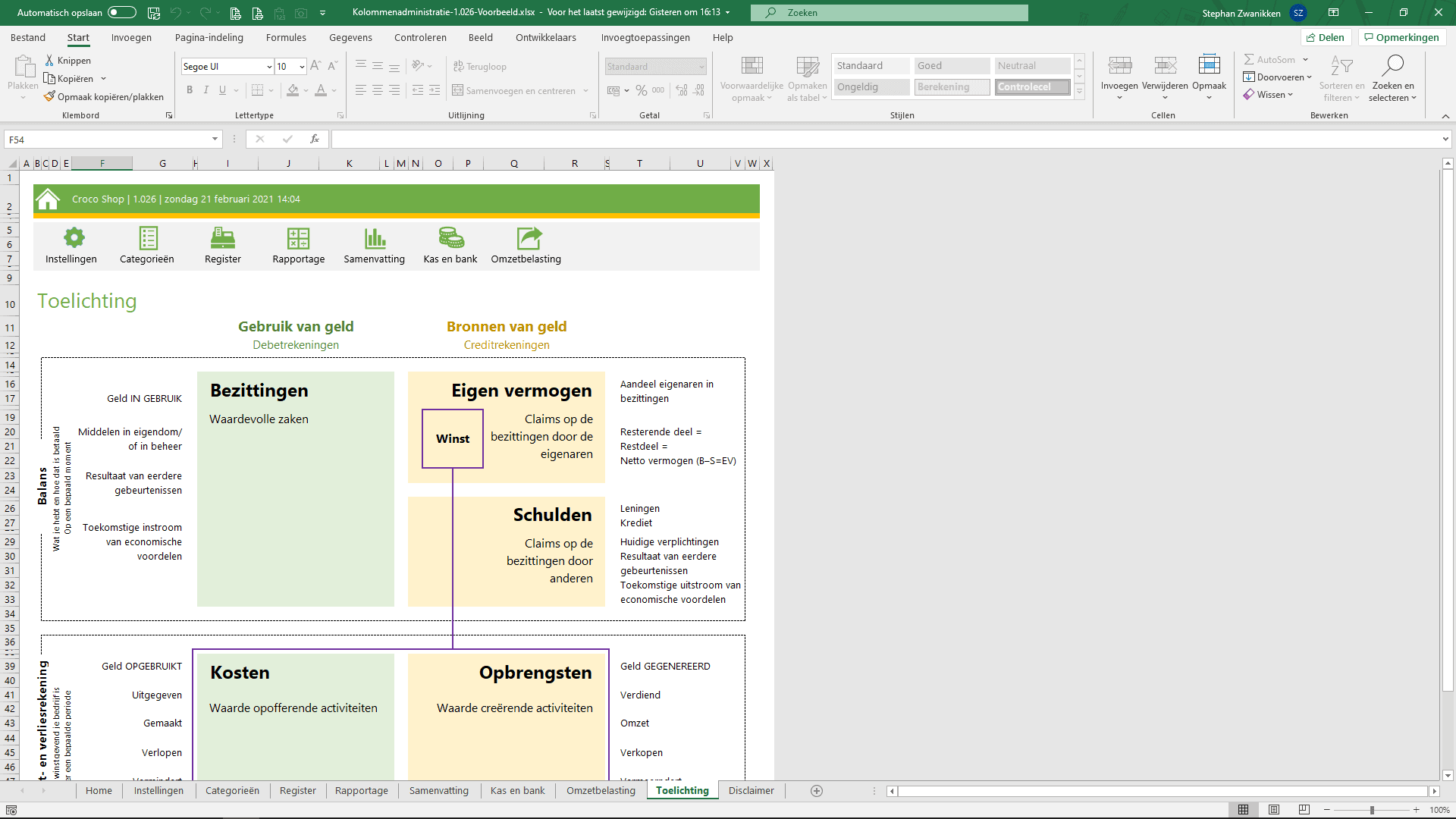
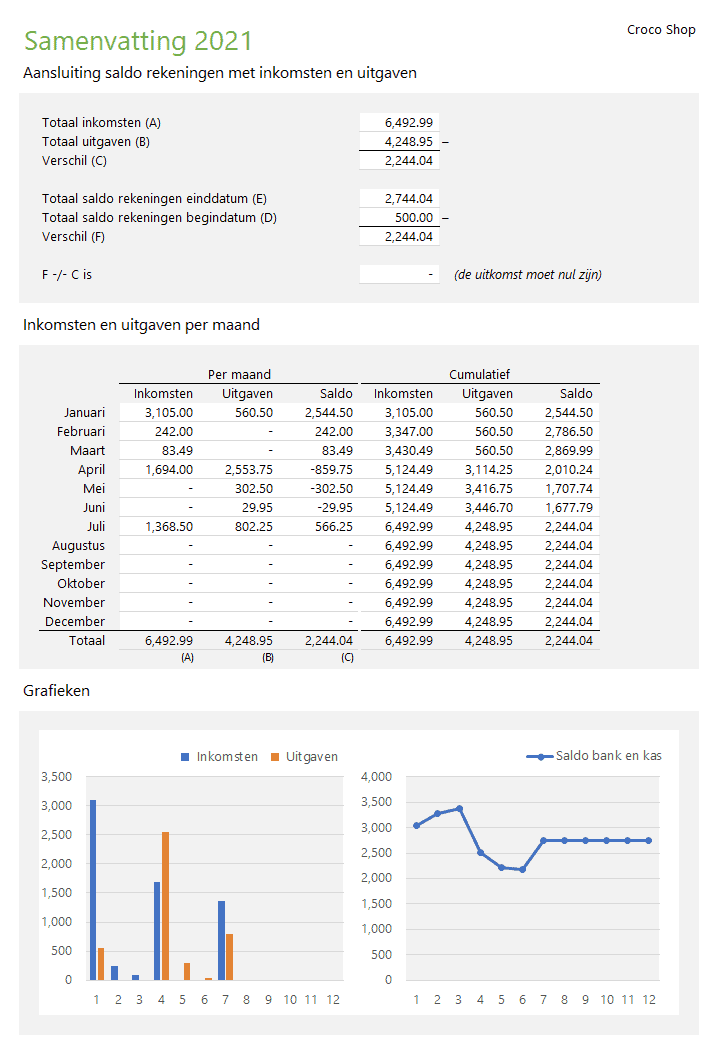

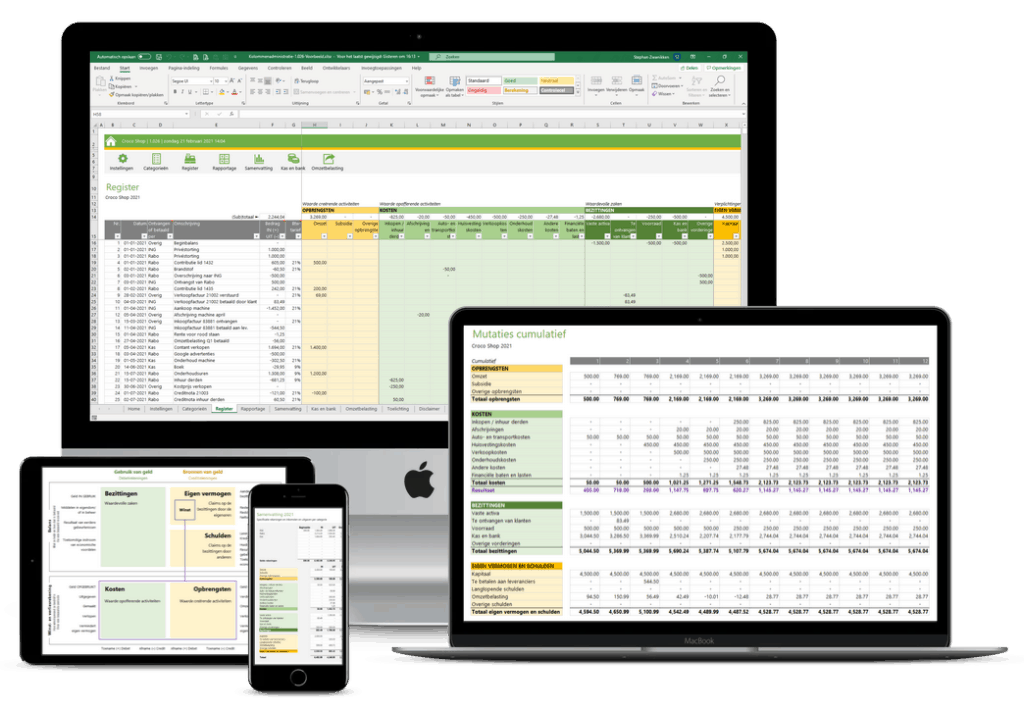
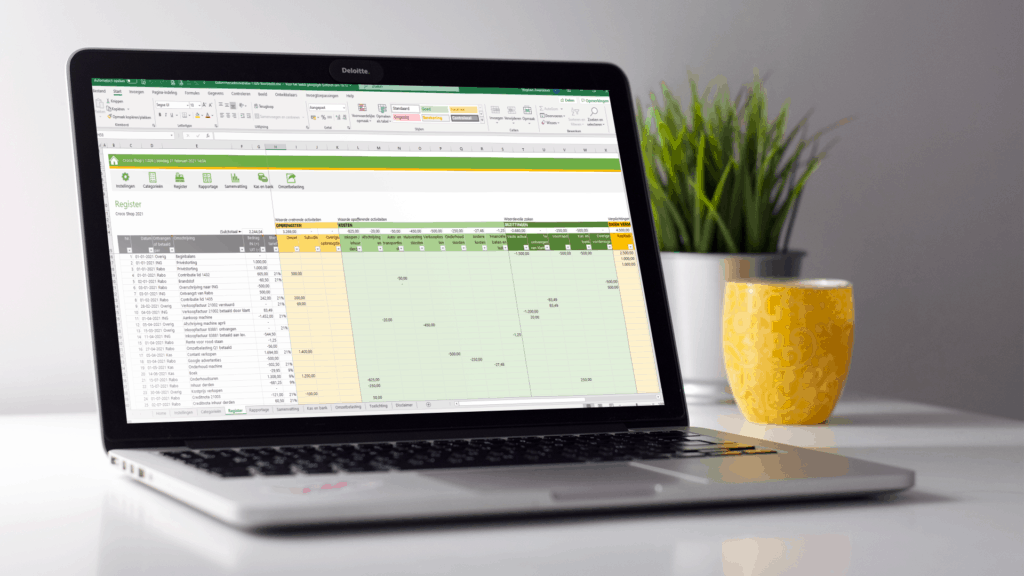
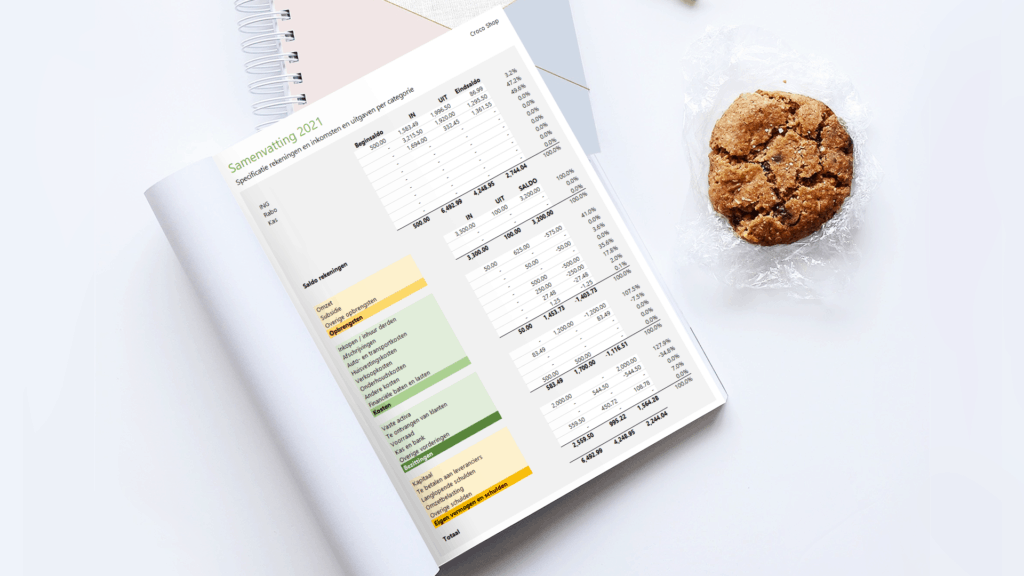
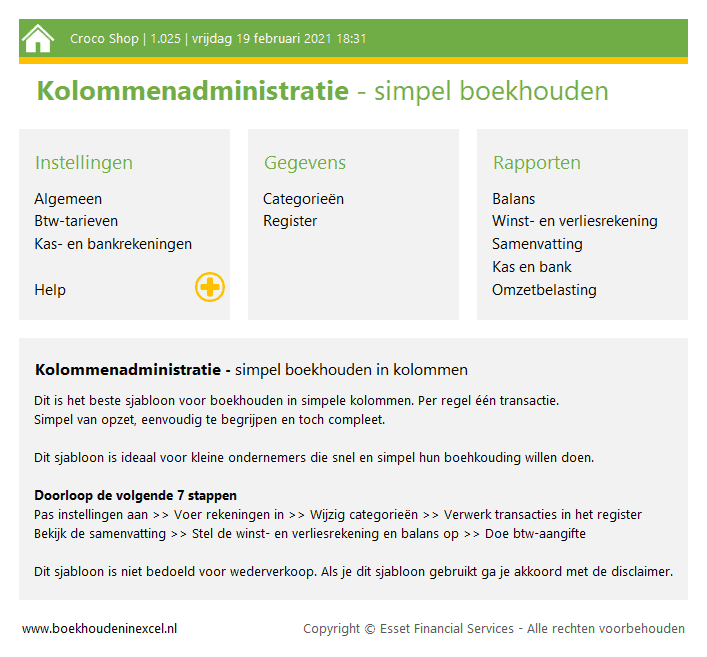

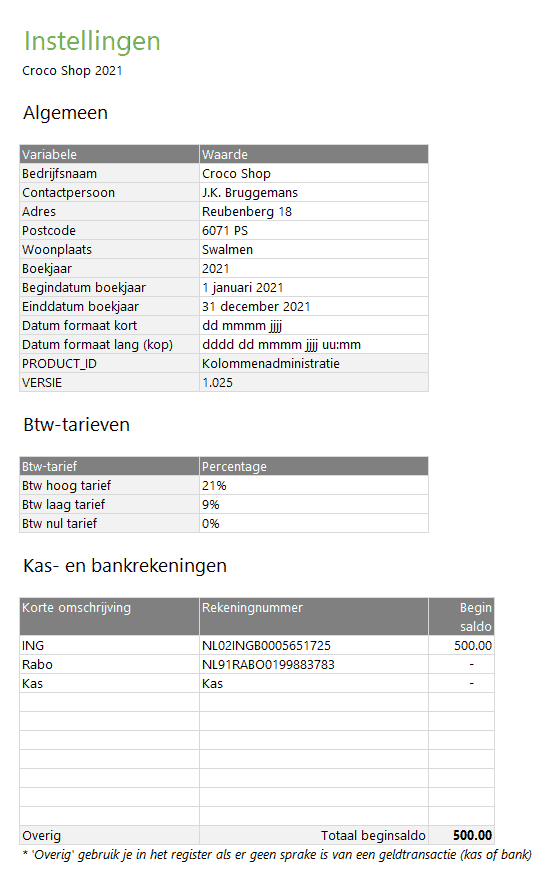
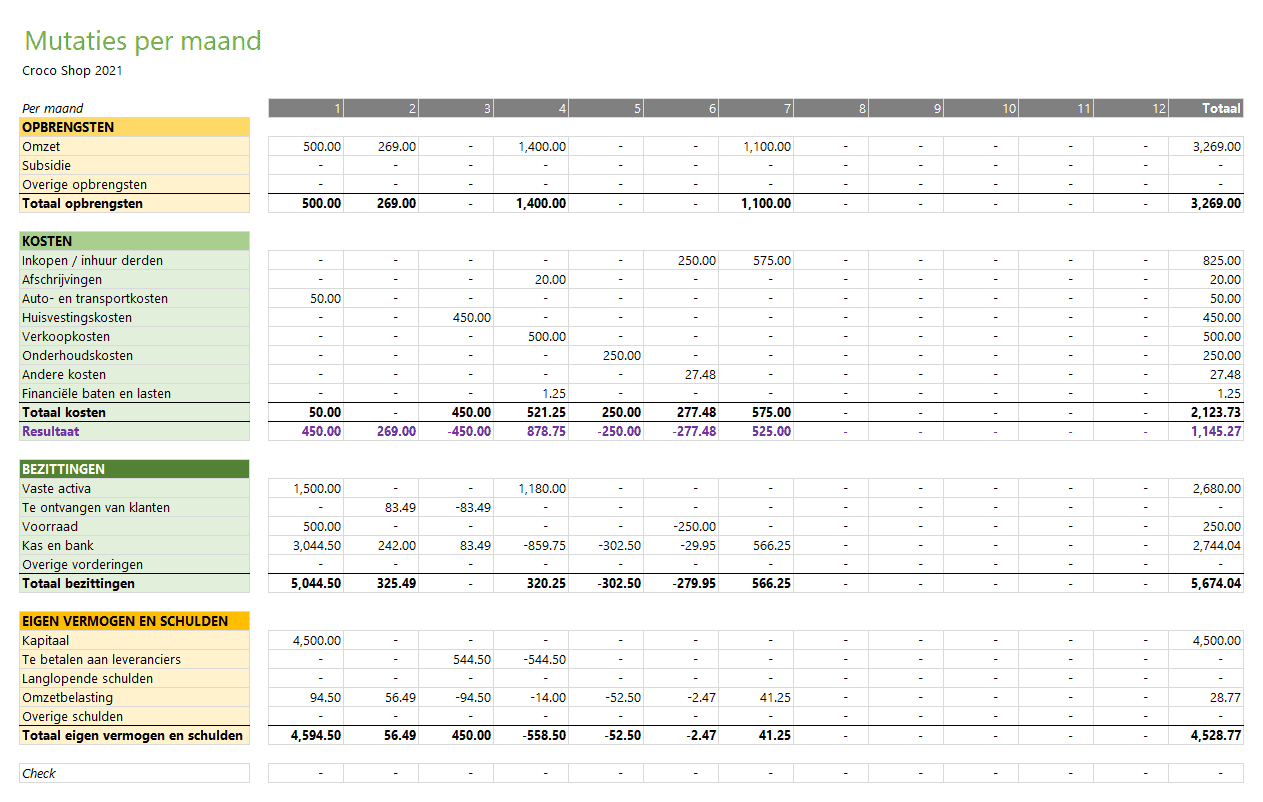
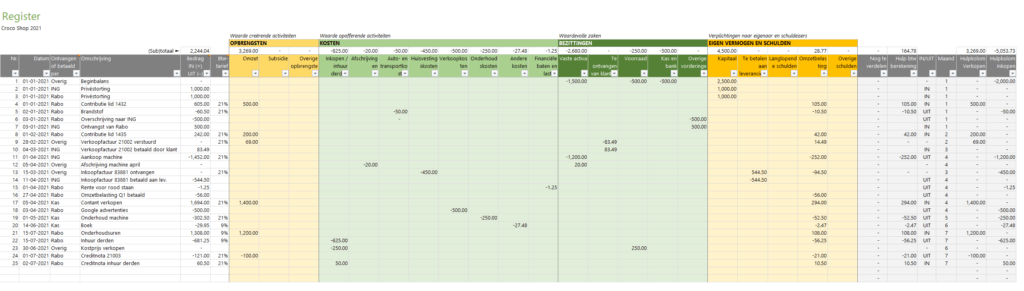
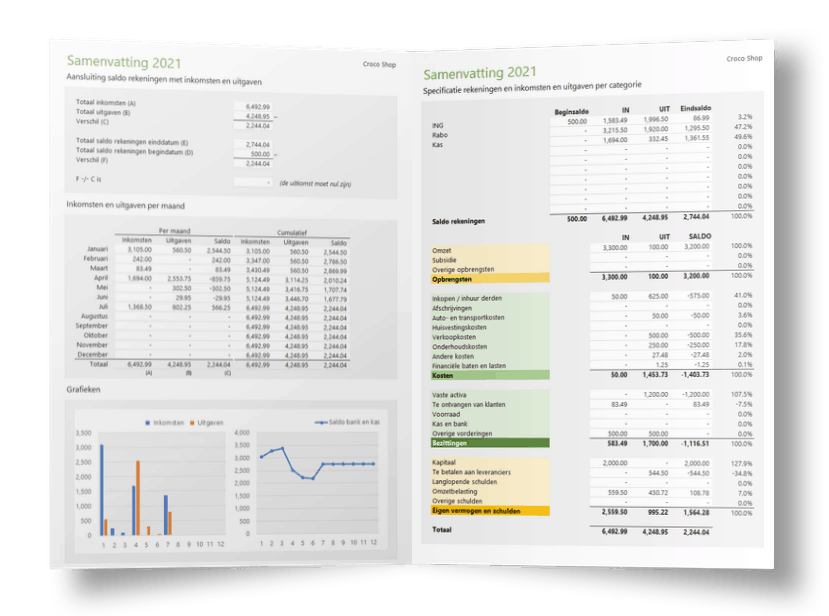
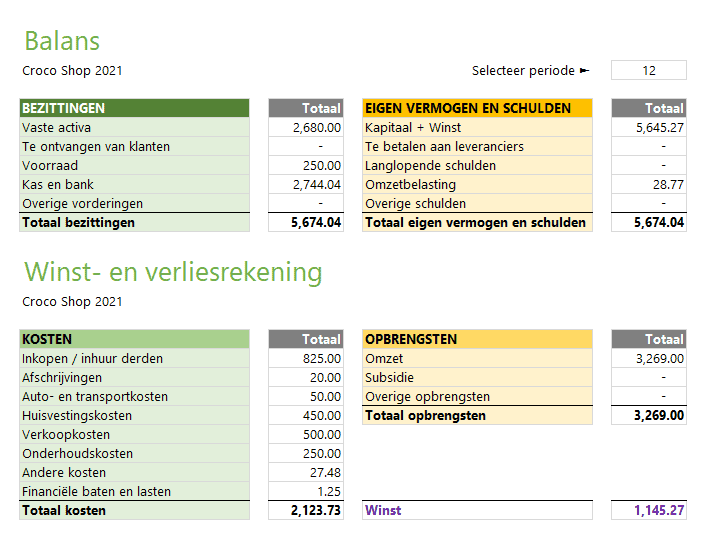
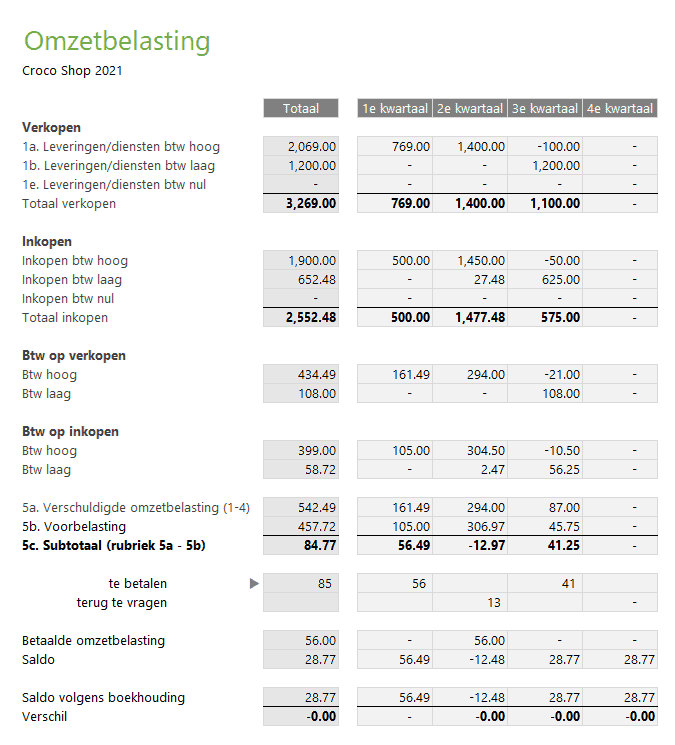

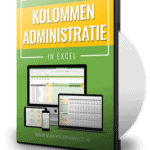
Admin Stephan Zwanikken –
Heel handig pakket voor een supersimpele boekhouding
Stem als dit nuttig was (0) Stem als dit niet nuttig was (0) Volgen Niet meer volgen Aangeven voor verwijdering